「ヘブンバーンズレッド」(ヘブバン)が対応端末外、「ヘブンバーンズレッド」(ヘブバン)動作が重いと思われるプレイヤーに、より快適にプレイするために、おすすめの設定や推奨端末のスペックについてまとめているため、PCでプレイしたい際はぜひご参照してください!
一、Android9ベースのNoxを使用してPCで遊ぶ
たけぞうさんはTwitterを使っています 「ヘブバンはブルスタよりNOXのほうがロード早いかもしれん Android9 64bitだと良いらしい」 / Twitter
「ヘブンバーンズレッド」(ヘブバン)における、アプリ強制終了・落ちやすい時の対処法について紹介します!アプリの再起動・アプリのキャッシュを削除すること以外の対処方法についてもご紹介するため、「ヘブンバーンズレッド」(ヘブバン)のプレイに困った時の参考にどうぞ!
「ヘブンバーンズレッド」(ヘブバン)一定時間プレイするとアプリの使用メモリが積み重なっており、端末の限界に達して、動作が不安定になってしまうとのことです。
一時的な対処として、ゲーム内のオプションから画質を下げて、操作頻度を下げると多少の改善が見込めるとのことです。
メモリ上限が大きい64bit/Android9環境ではより安定に「ヘブンバーンズレッド」(ヘブバン)がプレイ可能です!
Android9Noxを使うには?
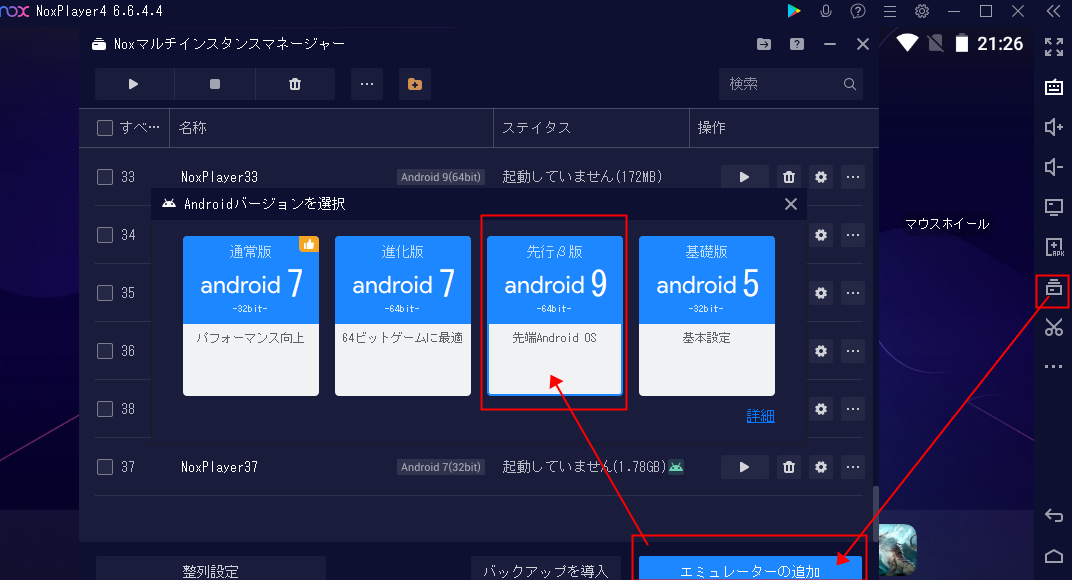
起動中の表記が【Android 9】ではない場合は,マルチマネージャーから、新規Android9バージョンをベースとしたエミュレーターの作成や起動ができます。
※マルチマネージャーを使いこなすには『マルチプレイの詳細へ』

二、Noxを管理者として実行
Noxのアイコンに右クリックをし、「管理者として実行」を選ぶとより多くのPCリソースをNoxへ割り当てることができ、パフォーマンスの向上が見られます。
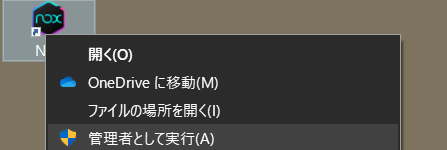
三、グラフィックスキャッシュを有効化にする
Nox内の設定からグラフィックスキャッシュを有効化にするのところにチェックを入れることで、ロード時間の短縮などの効果が見られます。
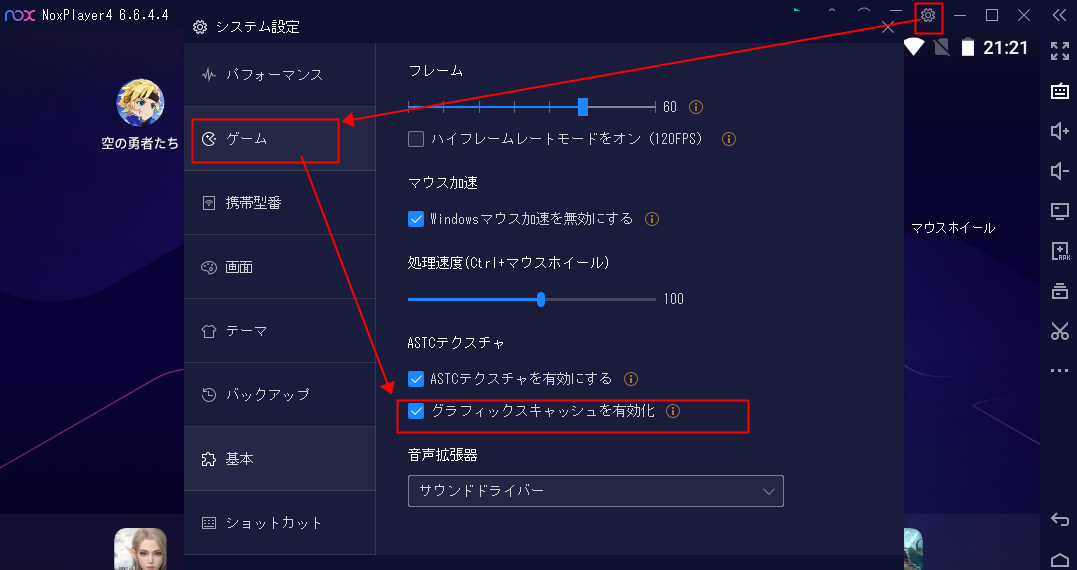
四、ミラーリングしてヘブバンをPCで遊ぶ
「ヘブンバーンズレッド」(ヘブバン)の対応機種への要求スペックが高く、ご利用のPCの性能が不足している場合は、Androidエミュレーターを介してPCで遊ぶことより、ミラーリングしてPCで遊ぶことをおすすめします。
ミラーリングの特徴として、
- 低スペックのパソコンでも快適!
「原神」などのスマホゲームのPC版をプレイしたい!でも推奨スペックが高く、自分のPCだとカクカク、といった悩みを解決してくれるのがミラーリング!
PCスペックに依存するPC版と違い、ミラーリングしてPCでスマホゲームをプレイする場合は、ゲームの動作がスマホで実行されるため、PCスペック要件が極めて低いです!
- すぐにプレイできる!
スマホゲームのPC版を別途ダウンロードして、ゲームアカウントの連携や引き続きなどの作業に時間がかかってしまいますが、スマホ本体内ゲームが既にダウンロード済みの状況ですと接続し、すぐにプレイできるところが魅力です。
- アカウント連携や引き続きなど、面倒な操作が不要!
Androidエミュレーターを使ってスマホゲームをPCでプレイする場合は、スマホ/PCで両方同じデータでプレイする場合は、PCは別端末として認識されてしまうので、いちいちスマホ>PC、PC>スマホでデータの以降が必要とされる場合は多いですが、ミラーリングだとこのような手間が一切なし!
詳細は下記へご参照してみてください!
ミラーリングしてスマホゲームをPCでやる方法(WakuooMirror) | ワークルサポート
| 機能 | Wakuoo | Nox | おすすめ度 | 解説ページ |
| 複数のゲーム同時に立ち上げてプレイしたい | ✖ | ○ | Nox | こちら |
| ゲームパッド/コントローラーを使用したい | ○ | ○ | 両方 | こちら |
| AmazonストアなどAPKドラッグインストールしたい | △ | ○ | Nox | – |
| Android9環境の利用 | ○ | ○ | 両方 | こちら |
| ミラーリング機能 | ○ | ✖ | Wakuoo | こちら |
| スクリプト/マクロ | ✖ | ○ | Nox | こちら |
| 広告の少なさ | ○ | △ | Wakuoo | – |
